Guide til rabatkoder
Hvis du har en rabatkode til vores webshop, har vi udarbejdet en vejledning nedenfor for at hjælpe dig med at anvende den.
Vores rabatkoder til webshoppen bliver altid udstedt direkte fra vores side, enten som en del af en igangværende kampagne eller efter en direkte kommunikation med os.
For at lette processen har vi udviklet to separate vejledninger, en til brugere, der foretager indtastningen fra en computer, og en til dem, der bruger en mobil enhed. Du kan finde begge vejledninger nedenfor.
Her finder du vores guide til indtastning af rabatkoder på computer
Her finder du vores guide til indtastning af rabatkoder på mobil
I disse guides bliver der anvendt en demo rabatkode "test-af-rabatkode", som ikke er en gyldig rabatkode, men som skal illustrere hvordan rabatkodefunktionen virker, hvilket er formålet med denne guide.
Guide til indtastning af rabatkode på computer
For at kunne indtaste rabatkoden så skal du gå til indkøbskurven. Det gør du ved at klikke på det lille ikon af en indkøbsvogn oppe i højre hjørne.
Step 1 - Find indtastningsfeltet
Når du har klikket dig ind i indkøbskurven hvor du kan se overblikket over hvad du har i kurven, så finder du der hvor du kan indtaste rabatkoden nede til venstre. Det er vist på billedet:
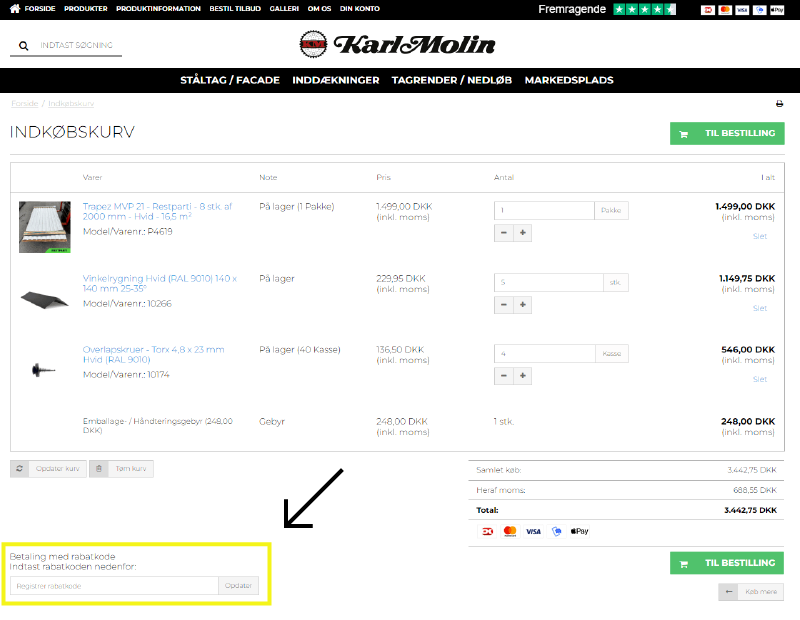
Step 2 - Indtast rabatkode
Når du har fundet indtastningsfeltet, så skal du indtaste din rabatkode. I dette tilfælde er rabatkoden: test-af-rabatkode
Når rabatkoden er indtastet i feltet, så skal du trykke på knappen "Opdater" som er lige til højre for hvor du har indtastet rabatkoden.
Se billedet hvor rabatkoden er indtastet:
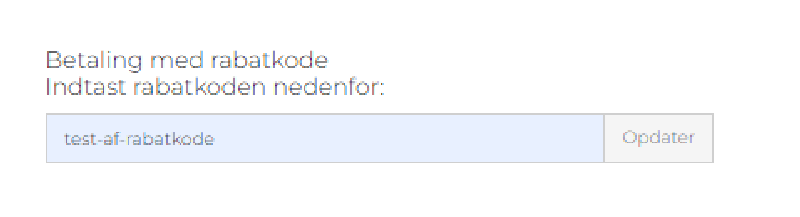
Step 3 - Tjek at rabatkoden er tilføjet til din ordre
Når du har trykket på "Opdater" vil din rabatkode blive aktiveret og fratrække beløbet i din indkøbskurv. Det vil komme til at så som en linje på overblikket over indkøbskurven. Du kan se at rabatkoden er aktiveret hvis de ser ud som billedet:
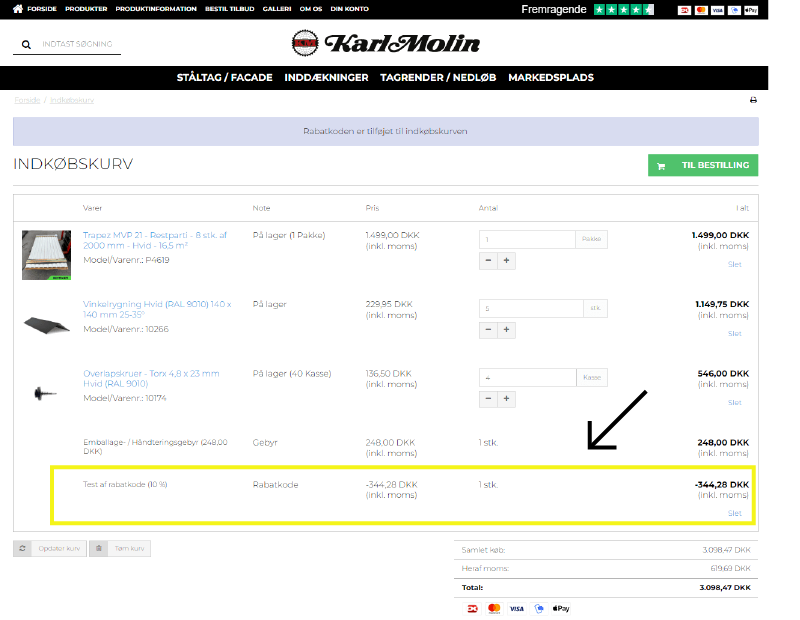
Guide til indtastning af rabatkode på mobil
For at kunne indtaste din rabatkode så skal du gå til indkøbskurven. Det gør du ved at trykke på det lille ikon af en indkøbsvogn oppe i højre hjørne.
Step 1 - Find indtastningsfeltet
Når du har klikket dig ind i indkøbskurven hvor du kan se overblikket over hvad du har i kurven, så finder du der hvor du kan indtaste rabatkoden nede under den samlede total for din indkøbskurv. Det er vist på billedet:
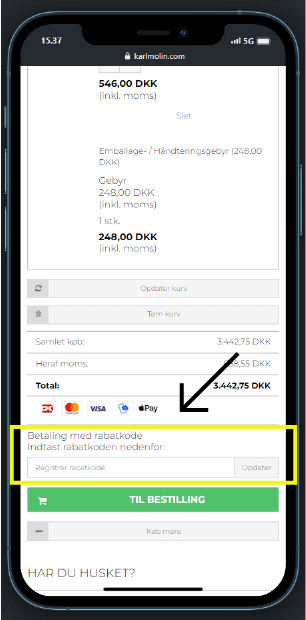
Step 2 - Indtast rabatkode
Når du har fundet indtastningsfeltet, så skal du indtaste din rabatkode. I dette tilfælde er rabatkoden: test-af-rabatkode
Når rabatkoden er indtastet i feltet, så skal du trykke på knappen "Opdater" som er lige til højre for hvor du har indtastet rabatkoden.
Se billedet hvor rabatkoden er indtastet:
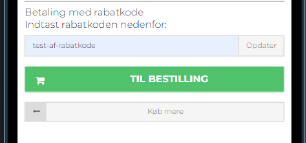
Step 3 - Tjek at rabatkoden er tilføjet til din ordre
Når du har trykket på "Opdater" vil din rabatkode blive aktiveret og fratrække beløbet i din indkøbskurv. Det vil komme til at så som en linje på overblikket i indkøbskurven. Du kan se at rabatkoden er aktiveret hvis de ser ud som billedet:
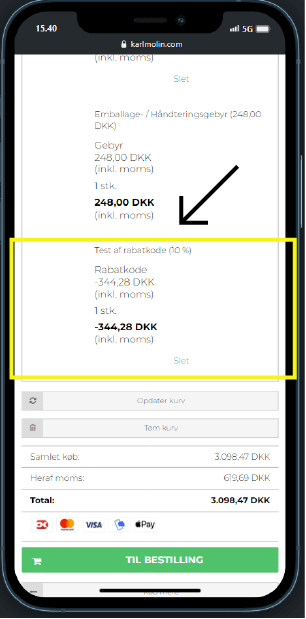
Har du brug for hjælp?
Hvis der stadig er tvivl om hvordan din rabatkode anvendes, så er du altid velkommen til at kontakte os. Så vil vi guide dig igennem processen.





